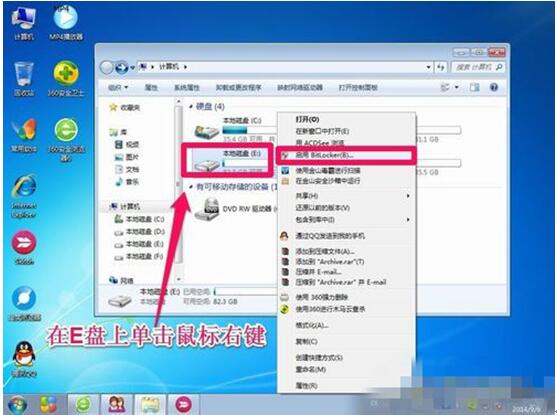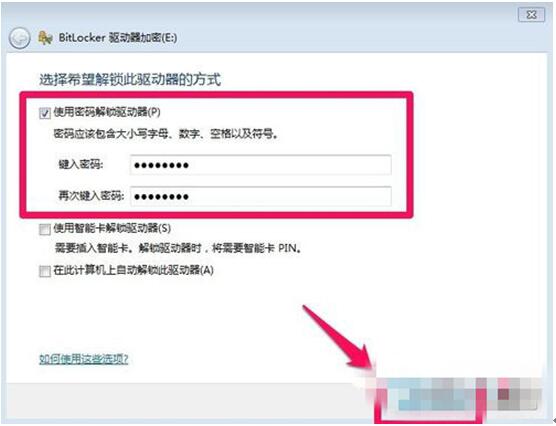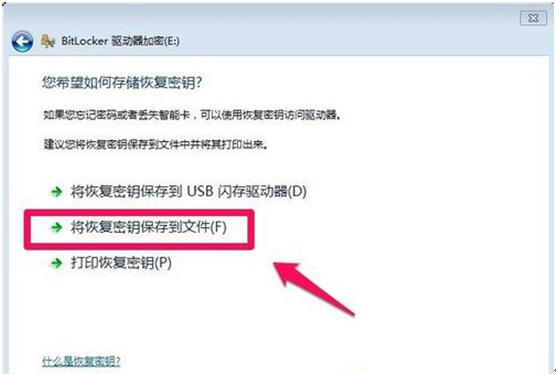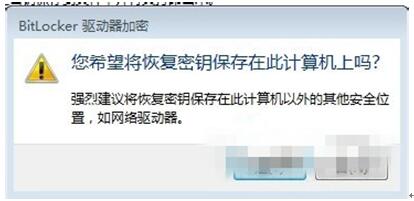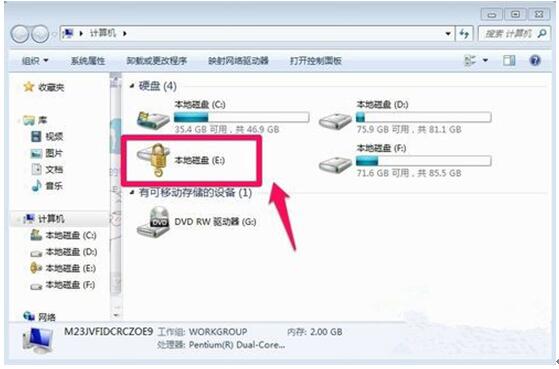WIN7旗舰版如何使用BitLocker给硬盘加密码?
windows7旗舰版系统下附带一款BitLocker磁盘加密工具,可能很多朋友都听说过,但却比较少人去使用它。大多数朋友可能更习惯于利用第三方加密的方式,对Win7系统硬盘或文件夹进行加密。其实BitLocker就目前来看相对来说还是较安全的,虽然有个别组织声称可以利用Passware Kit Forensic软件对BitLocker进行破解,但前提是获取当前用户下的硬盘镜像和内存镜像以及管理员权限后。当然后面囧也尝试了一下未果,后面会提到一些Passware Kit Forensic破解方式。
步骤如下:
第一步、打开电脑的计算机,然后我们找到想要加密的磁盘!
第二步、比如我们想要给电脑的E盘进行加密。我们在E盘上单击鼠标右键,然后选择启用Bitlocker。
第三步、我们选择启用密码解锁驱动器,然后下一步!
第四步、为了防止以后你忘了密码,出现无法访问磁盘的情况,我们最好在出现的界面上选择一个位置保存密码文件!
第五步、小编这里选择将密码文件保存在电脑上,我们选择一个其它的磁盘保存我们的密码文件,当然自己要记住密码文件的保存位置,以后忘记密码的时候可以使用密码恢复文件进行恢复!
第六步、Bitlocker驱动器加密过程中我们可以耐心等待,因为加密的时间和你的磁盘大小是有关系的!
第七步、等待一段时间后磁盘加密完成!
第八步、磁盘加密完成后,我们的磁盘就加了一个小锁的标志!
第九步、这时候我们需要输入密码才能访问磁盘,别人无法访问了!
关于如何使用windows7旗舰版自带BitLocker为硬盘加密就跟大家分享到这里了,想要更好的保护自己电脑数据隐私的朋友们赶紧动手加密吧,更多精彩内容欢迎访问最新Win7系统下载站。